Настраиваемые поля
Если для расчета настраиваемого поля используется формула, то становится доступен третий переключатель – Use formula (Использовать формулу). Если выбрать его, то для расчета значений настраиваемого поля для суммарных задач будет использоваться та же формула, что и для обычных задач. В нашем случае (файл 16.mрр) удобнее использовать операцию сложения значений настраиваемого поля для задач, чем формулу. Ведь наша формула использует при расчете значения других полей, а значит, для них тоже нужно настроить параметры определения значения для суммарных задач. Если же этого не сделать, то значения этих полей для суммарных задач всегда будут нулевыми и результат нашей формулы тоже будет нулем.
На рис. 13.23 представлена таблица из файла 16.mрр с расчетами общей длительности редактирования статей после того, как мы настроили суммирование значений для фаз у поля Общее время редактирования статьи. Теперь значения в нем суммируются, а в остальных настраиваемых полях – по-прежнему нет.
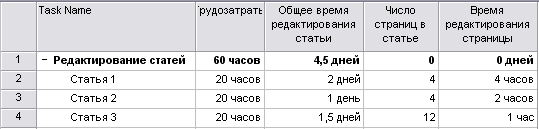
Рис. 13.23. Теперь общее время редактирования статей суммируется
Подсчитанная нами длительность фактически является трудозатратами на выполнение работы по редактированию. Однако эти данные нельзя автоматически внести в план проекта, то есть в поле Work (Трудозатраты) соответствующих задач, поскольку это поле не является настраиваемым и в него нельзя вводить формулы. Поэтому поместить полученные нами данные в это поле можно только вручную.
Модель, при которой данные рассчитываются в одном поле автоматически при изменении других полей, а потом должны быть вручную перенесены в план проекта, таит в себе одну опасность: можно случайно забыть ввести данные о трудозатратах в план проекта. В таком случае плановые трудозатраты задачи будут неверными, а значит, и план проекта в целом будет неточным. Чтобы трудозатраты задачи всегда соответствовали данным в настраиваемом поле Общее время редактирования статьи, воспользуемся индикаторами.
Использование индикаторов
MS Project содержит возможность отображать в настраиваемом поле не данные, а цветовые индикаторы. Цвет индикатора зависит от выполнения или невыполнения логического условия. Например, в нашем случае (файл 17.mрр) можно создать поле Обновлена и настроить его так, что если данные в поле Общее время редактирования статьи равны данным в поле Work (Трудозатраты), то в нем отображается зеленый индикатор, а если не равны – то красный.
В принципе, такой индикатор можно отображать и в самом поле Общее время редактирования статьи, но мы создадим поле Обновлена типа Flag (Флаг), чтобы продемонстрировать, как работать с полями такого типа.
В диалоговом окне определения полей переименуем поле Flag1 (Флаг1) в Обновлена, а затем откроем для него диалоговое окно настройки формулы. Введем формулу [Duration2] = [Work] ([Длительность2] = [Трудозатраты]). Поля-флаги могут содержать только значение Yes (Да) или No (Нет), и если условие формулы выполняется (то есть Общее время редактирования статьи равно трудозатратам), то поле будет содержать Yes (Да), а если условие не выполняется – No (Нет).
— Регулярная проверка качества ссылок по более чем 100 показателям и ежедневный пересчет показателей качества проекта.
— Все известные форматы ссылок: арендные ссылки, вечные ссылки, публикации (упоминания, мнения, отзывы, статьи, пресс-релизы).
— SeoHammer покажет, где рост или падение, а также запросы, на которые нужно обратить внимание.
SeoHammer еще предоставляет технологию Буст, она ускоряет продвижение в десятки раз, а первые результаты появляются уже в течение первых 7 дней. Зарегистрироваться и Начать продвижение
Теперь нужно настроить отображение индикаторов. Для этого в разделе Values to display (Отображаемые значения) диалогового окна настройки поля (см. рис. 13.16) нужно выбрать переключатель, расположенный рядом с кнопкой Graphical Indicators (Графические индикаторы). Затем для настройки индикаторов нужно нажать эту кнопку. В открывшемся окне (рис. 13.24, файл 17.mрр) необходимо настроить критерии отображения индикаторов для разных задач.
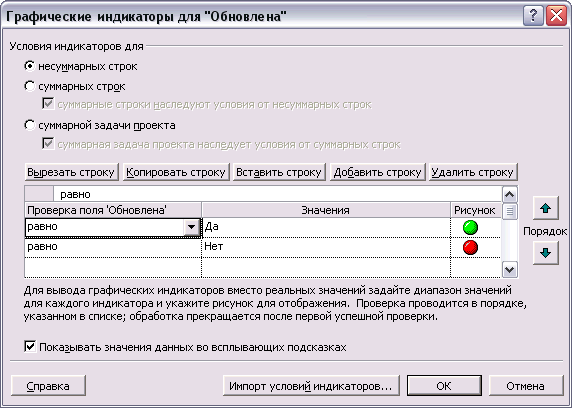
Рис. 13.24. Диалоговое окно настройки отображения индикаторов
В верхней части диалогового окна нужно выбрать переключатель, соответствующий типу задач, для которых настраиваются критерии отображения индикаторов: Nonsummary rows (Несуммарных строк), Summary rows (Суммарных строк) или Project summary (Суммарной задачи проекта). При этом для каждого типа можно настроить свои критерии отображения индикатора.
